قد تظهر أحيانًا مربعات شفافة غريبة على الشاشة الرئيسية لنظام التشغيل Windows 11. إذا قمت بنقل ملف مؤشر الماوس فوق هذا المربع ، ستظهر أيقونة التحميل في تلك المنطقة لجعل الأمور أكثر إرباكًا. دعونا نرى كيف يمكنك التخلص من مربعات الأشباح الغامضة هذه على Windows 11.
كيفية التخلص من Ghost Boxes على Windows 11
أعد تشغيل مستكشف Windows
حاول إعادة تشغيل مستكشف Windows وتحقق مما إذا كان هذا الحل السريع يحل المشكلة.
- اضغط على رمز البحث.
- نوع مدير المهام في حقل البحث.
- انقر نقرًا مزدوجًا فوق مدير المهام لتشغيل التطبيق.
- حدد ملف علامة تبويب العمليات.
- انقر بزر الماوس الأيمن فوق مستكشف Windows.
- يختار إعادة تشغيل.

ارجع إلى الشاشة الرئيسية ، وتحقق مما إذا كانت مربعات الأشباح لا تزال موجودة.
تعطيل MiniSearchHost
اقترح بعض المستخدمين أن تعطيل MiniSearchHost يمكن أن يحل مشكلة المربعات الغامضة على شاشة Windows 11 الرئيسية.
- أعد تشغيل مدير المهام.
- ثم ، انقر فوق العمليات التبويب.
- حدد موقع ملف MiniSearchHost معالجة.
- انقر بزر الماوس الأيمن فوقه واختر إبطال.
⇒ ملاحظة: إذا لم تتمكن من العثور على MiniSearchHost في علامة تبويب العمليات ، فانقر فوق علامة التبويب "التفاصيل". يجب أن تكون قادرًا على العثور عليه هناك.
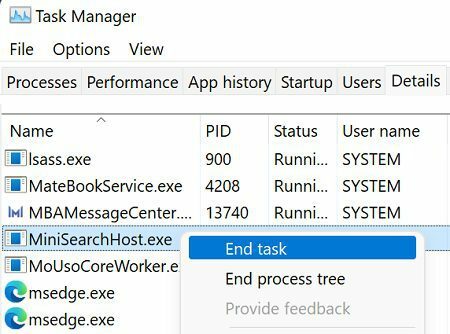
تحديث أو إعادة تثبيت برنامج تشغيل جهاز العرض الخاص بك
إذا استمرت المشكلة ، فحاول تحديث برنامج تشغيل جهاز العرض أو إعادة تثبيته.
- قم بتشغيل ملف مدير الجهاز.
- التوسع في محولات أجهزة العرض الجزء.
- انقر بزر الماوس الأيمن على ملف سائق العرض.
- يختار تحديث السائق.

- إذا كانت مربعات الأشباح لا تزال موجودة ، فانقر بزر الماوس الأيمن مرة أخرى على Display Driver.
- هذه المرة ، حدد جهاز إزالة.
- أعد تشغيل الكمبيوتر لإعادة تثبيت برنامج التشغيل تلقائيًا.
قم بتشغيل DISM و SFC
استخدم أداة System File Checker and Deployment Image Service and Management لإصلاح ملفات النظام التالفة أو المفقودة.
- قم بتشغيل موجه الأوامر باستخدام حقوق المسؤول.
- قم بتشغيل الأوامر التالية واحدًا تلو الآخر ، واضغط على Enter بعد كل أمر:
- تفكيك / عبر الإنترنت / تنظيف الصورة / استعادة الصحة
-
sfc / scannow

- أعد تشغيل الكمبيوتر وتحقق من النتائج.
استنتاج
لإصلاح مربعات الأشباح شبه الشفافة على نظام التشغيل Windows 11 ، قم بتشغيل ملف مدير المهام وأعد تشغيل عملية Windows Explorer. بالإضافة إلى ذلك ، قم بتعطيل عملية MiniSearchHost. بعد ذلك ، قم بتحديث أو إعادة تثبيت برنامج تشغيل جهاز العرض الخاص بك. يمكنك أيضًا تشغيل DISM و SFC لإصلاح ملفات النظام التالفة أو المفقودة.
هل ساعدتك هذه الحلول في حل المشكلة؟ اضغط على التعليقات أدناه وأخبرنا بالطريقة التي فعلت الحيلة لك.